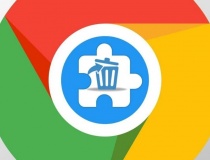Ép xung cho chip AMD: Dễ hay khó?
Tại Việt Nam, tuy chip AMD ít thông dụng hơn chip Intel nhưng ưu điểm nổi trội của chúng là rẻ và tối ưu tốt hơn cho tác vụ đồ họa và chơi game. Tuy thông số kỹ thuật có vẻ khác với chip Intel nhưng người dùng vẫn có thể dễ dàng ép xung được chip AMD để đạt tốc độ cao hơn.

Trước khi bắt đầu ép xung, bạn cần khởi động PC với thiết lập gốc của hệ điều hành. Rồi sau đó tiến hành backup dữ liệu quan trọng (vào đĩa CD/DVD hoặc các phương tiện lưu trữ khác như USB, ổ cứng ngoài…). Hãy nhớ là cần backup vào các phương tiện lưu trữ bên ngoài bởi quá trình ép xung có thể gây tổn hại hệ thống và phần dữ liệu lưu trữ trên ổ cứng của máy.
Trước khi ép xung, bạn cần cài đặt công cụ theo dõi nhiệt độ. Công có này có tên Motherboard Monitor và có thể download tại địa chỉ: http://www.softpedia.com. Motherboard Monitor giúp theo dõi nhiệt độ CPU và chỉ số hiển thị ngay trên thanh taskbar.
Tùy từng loại hình ép xung mà nhiệt độ của chip có thể tăng cao, tuy nhiên bạn cũng đừng vì thế mà lo lắng bởi thiết bị có thể chịu được những giới hạn cao hơn. Vấn đề chính là bạn cần phải biết nhiệt độ đã tăng lên bao nhiêu để điều chỉnh độ làm mát cho hệ thống.
Ngoài ra, bạn cũng cần nắm được xung nhịp của chip được xác định bằng chỉ số FSB và hệ số nhân. Bạn cũng đừng nhầm lẫn giữa bus hệ thống và xung nhịp của chip. Chẳng hạn như chip Athlon XP Barton 2500+ có FSB là 166 Mhz và hệ số nhân là 11x, cho xung nhịp 1833 Mhz (166 Mhz x 11 = 1833 Mhz).
Với chip AMD sản xuất trước tuần thứ 43 của năm 2003 và được trang bị nền tảng AMD Mobile thì có thể thay đổi hệ số nhân bằng BIOS hoặc bằng cách thay đổi “dăm” (jumper). Còn với chip cũng sản xuất trong thời gian này mà không thể thay đổi hệ số nhân bằng cách trên, thì có thể kết nối với chip cầu L3, hoặc L3, L4 và L10 (đối với dòng Athlon XP cũ hơn).
Trước khi ép xung FSB, bạn nên ghi hoặc chụp ảnh các thông số của BIOS, bao gồm tất cả các menu mà bạn định thay đổi thông số trong đó. Làm thế để bạn có thể quay lại thông số chuẩn khi quá trình ép xung thất bại. Nếu bạn có thể thay đổi được hệ thống nhân thì hãy để chúng ở giá trị thấp nhất. Sau đó khởi động lại máy tính và vào phần BIOS để thay đổi FSB (thử từ thấp đến cao) để tìm ra chỉ số cao nhất mà bạn có thể ép.
Hãy thiết lập hệ số nhân từng bước cao hơn và theo dõi xem PC có khởi động bình thường hay không. Nếu mức cao nhất là CPU có thể đạt được (biểu hiện bằng việc PC trục trặc khởi động, hoặc máy tính có hiện tượng màn hình xanh), thì hãy thiết lập chỉ số ở mức đó (hoặc cao hơn) và cố để máy tính trở nên ổn định hơn.
Bước 8: Tăng số volt của CPU
Vcore càng cao thì độ ổn định càng cao hơn so với mức Vcore mặc định. Thường thì trong phần lớn trường hợp, mức volt của chip AMD có thể tăng lên 1,90V. Bạn không nên thử ở mức volt cao hơn trong khi chưa thử ở mức thấp hơn, bởi như thế là rất nguy hiểm cho chip.
Gia Nguyễn